Excel操作题
excel操作测试题「附答案」

excel操作测试题「附答案」excel操作测试题「附答案」一、操作题1、要求:使用记录单设置查找条件,查找当前数据清单中“语文”成绩不等于71 分的第二条记录。
答:点数据,点记录单,点条件,在语文的右边输入“<>71”点表单,点下一条,点下一条。
完成2、要求:在当前工作表中按“行4”递减顺序进行排序。
答:点数据,点排序,点左下角的“选项”,选中“按行排列”,点确定,在第一方框中选择“行4”,选中左边“降序”点确定。
完成3、要求:使用记录单设置查找条件,查找当前数据清单中各科“成绩”大于70 的第一条记录。
答:点数据,点记录单,点条件,在语文的右边输入“>70”,在物理的右边输入“>70”,在英语的右边输入“>70”,点表单,点下一条。
完成4、要求:在当前打开的窗口中,将WORD 表格导入到EXCEL 表格中(超始位置为:B2 单元格)。
答:首先选中WORD 的表格,点编辑,点复制,然后点EXCEL 的B2 单元格,点编辑,点粘贴。
完成5、要求:在当前工作表中,新建工作表,导入“我的文档”中的TT.txt ,类型为:分隔符号。
答:点数据,点导入外部数据,点导入数据,选中左边的“我的文档”,选中右边的“TT.txt”文件,点打开,选中上面的“分隔符号(D)”点下一步,点下一步,点完成,选中“新建工作表”,点确定。
完成6、要求:在当前工作表中,导入D:\AA.txt,文件类型为:固定宽度。
答:点数据,点导入外部数据,点导入数据,选中“本地磁盘D”选中文件“AA.txt”点打开,点中“固定宽度(W)”,点下一步,点下一步,点完成,点确定。
完成7、要求:利用工具栏,在当前工作表中按“列C”递减顺序进行排序。
答:首先选中C2 单元格,点这个图表( )。
完成8、要求:取消当前进行的高级筛选。
答:点数据,点筛选,点全部显示。
完成9、要求:取消当前进行的自定义筛选。
答:点数据,点筛选,点自动筛选。
excel操作练习题及答案

excel操作练习题及答案Excel操作练习题及答案一、基础操作练习1. 打开Excel,创建一个新的工作簿。
2. 在A1单元格输入“员工姓名”,在B1单元格输入“员工编号”,在C1单元格输入“部门”,在D1单元格输入“工资”。
3. 将第一行的标题行设置为加粗并使用不同的背景颜色。
4. 将A1:D1的列宽调整为15。
5. 在A2单元格开始输入员工信息,包括姓名、编号、部门和工资,至少输入5条记录。
6. 使用公式计算每个员工的奖金,假设奖金是工资的10%,在E2单元格输入公式“=D2*10%”,然后将公式向下拖动至E6单元格。
7. 将E列的标题设置为“奖金”,并将E列的格式设置为货币格式。
8. 将整个表格按照“部门”进行排序。
答案:1. 打开Excel程序,点击“文件”->“新建”->“空白工作簿”。
2. 在A1单元格输入“员工姓名”,B1单元格输入“员工编号”,C1单元格输入“部门”,D1单元格输入“工资”。
3. 选中A1:D1,点击“开始”选项卡中的“加粗”按钮,然后点击“填充颜色”选择一个背景颜色。
4. 选中A列或D列,将鼠标放在列宽的边界上,当鼠标变成左右双向箭头时,双击以自动调整列宽。
5. 从A2开始,逐行输入员工的姓名、编号、部门和工资信息。
6. 在E2单元格输入公式“=D2*0.1”,然后选中E2单元格,将右下角的填充柄向下拖动至E6。
7. 选中E列,点击“开始”选项卡中的“货币格式”按钮。
8. 选中包含数据的表格,点击“数据”选项卡中的“排序”按钮,选择“部门”,然后点击“排序A到Z”或“排序Z到A”。
二、公式与函数练习1. 使用IF函数判断每个员工的工资是否超过平均工资,如果超过,在F列显示“高”,否则显示“低”。
2. 使用VLOOKUP函数查找员工编号为“001”的员工的部门名称。
3. 使用SUMIF函数计算销售部门的总工资。
4. 使用AVERAGEIF函数计算所有工资高于5000的员工的平均奖金。
excel上机操作试题及答案

excel上机操作试题及答案Excel上机操作试题及答案试题一:基本操作1. 打开Excel,创建一个新的工作簿。
2. 在A1单元格输入文字“姓名”,在B1单元格输入文字“成绩”。
3. 在A2单元格输入文字“张三”,在B2单元格输入数字85。
4. 在A3单元格输入文字“李四”,在B3单元格输入数字90。
5. 将A1:B3的单元格数据合并为一个单元格。
6. 将工作表的列宽设置为20。
7. 将A1:B3的单元格背景颜色设置为黄色。
8. 保存工作簿为“学生成绩表.xlsx”。
答案一:1. 打开Excel应用程序,点击“新建”按钮创建一个新的工作簿。
2. 在A1单元格输入“姓名”,在B1单元格输入“成绩”。
3. 在A2单元格输入“张三”,在B2单元格输入85。
4. 在A3单元格输入“李四”,在B3单元格输入90。
5. 选中A1:B3单元格,点击“合并和居中”按钮。
6. 选中A列和B列,右键点击选择“列宽”,输入20。
7. 选中A1:B3单元格,点击“开始”选项卡下的“填充颜色”按钮,选择黄色。
8. 点击“文件”选项卡,选择“另存为”,输入文件名“学生成绩表.xl sx”,选择保存位置后点击“保存”。
试题二:公式与函数1. 在C1单元格输入文字“平均分”。
2. 在C2单元格使用AVERAGE函数计算B2:B3的平均分。
3. 在C3单元格使用MAX函数找出B2:B3的最大值。
4. 在C4单元格使用MIN函数找出B2:B3的最小值。
5. 在C5单元格使用SUM函数计算B2:B3的总和。
6. 将C1:C5的单元格数据合并为一个单元格。
7. 将C1:C5的单元格背景颜色设置为绿色。
8. 保存工作簿。
答案二:1. 在C1单元格输入“平均分”。
2. 在C2单元格输入公式`=AVERAGE(B2:B3)`。
3. 在C3单元格输入公式`=MAX(B2:B3)`。
4. 在C4单元格输入公式`=MIN(B2:B3)`。
5. 在C5单元格输入公式`=SUM(B2:B3)`。
excel考试题及答案
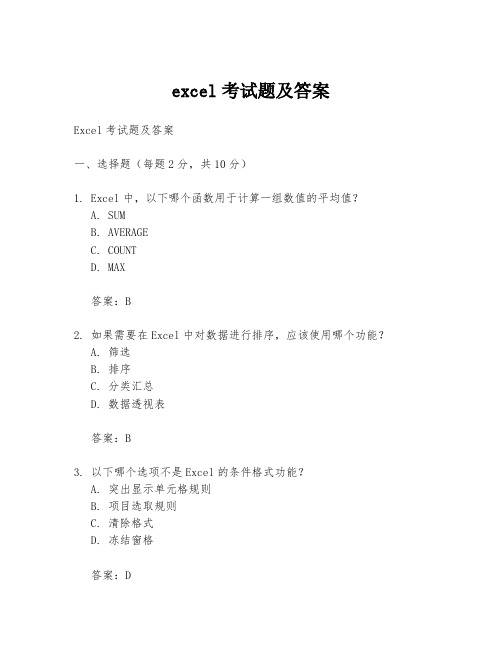
excel考试题及答案Excel考试题及答案一、选择题(每题2分,共10分)1. Excel中,以下哪个函数用于计算一组数值的平均值?A. SUMB. AVERAGEC. COUNTD. MAX答案:B2. 如果需要在Excel中对数据进行排序,应该使用哪个功能?A. 筛选B. 排序C. 分类汇总D. 数据透视表答案:B3. 以下哪个选项不是Excel的条件格式功能?A. 突出显示单元格规则B. 项目选取规则C. 清除格式D. 冻结窗格答案:D4. Excel中,要将数据按列进行分组,可以使用以下哪个命令?A. 分列B. 排序C. 分组D. 筛选答案:A5. 在Excel中,若要引用另一个工作表中的单元格,应使用哪种引用方式?A. 绝对引用B. 相对引用C. 混合引用D. 工作表引用答案:D二、填空题(每空2分,共10分)1. 在Excel中,若要使用公式计算某列数据的总和,可以使用函数______。
答案:SUM2. 当需要将Excel表格中的某列数据按照升序排列时,可以通过点击该列的列头,然后选择“数据”菜单下的______选项来实现。
答案:排序3. Excel中的条件格式功能可以设置单元格的______、字体、边框等,以突出显示满足特定条件的数据。
答案:颜色4. 使用Excel的______功能,可以将数据按照不同的类别进行分组显示。
答案:分组5. 在Excel中,如果需要在公式中引用其他工作表的单元格,可以使用工作表名称和单元格地址的组合,格式为______。
答案:工作表名称!单元格地址三、简答题(每题5分,共10分)1. 请简述Excel中数据筛选和数据排序的区别。
答案:数据筛选允许用户根据特定条件来显示数据,不满足条件的数据会被隐藏,但仍然存在于工作表中。
而数据排序则是根据某个或某些关键字对数据进行重新排列,所有数据仍然可见,只是顺序发生了变化。
2. 描述Excel中使用数据透视表的目的和基本操作步骤。
大一excel计算机操作试题及答案
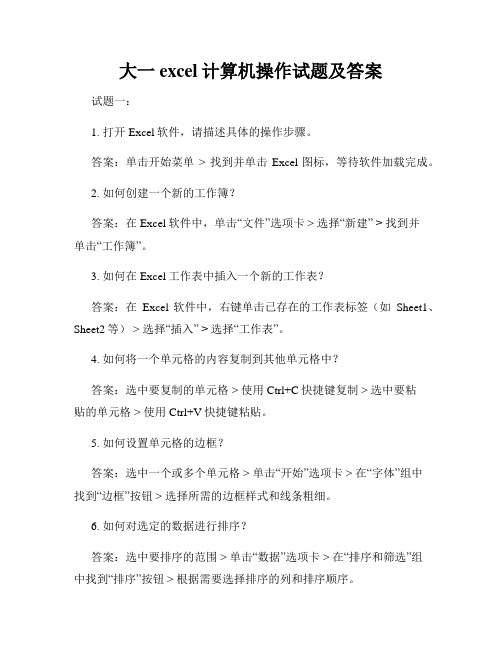
大一excel计算机操作试题及答案试题一:1. 打开Excel软件,请描述具体的操作步骤。
答案:单击开始菜单> 找到并单击Excel图标,等待软件加载完成。
2. 如何创建一个新的工作簿?答案:在Excel软件中,单击“文件”选项卡 > 选择“新建” > 找到并单击“工作簿”。
3. 如何在Excel工作表中插入一个新的工作表?答案:在Excel软件中,右键单击已存在的工作表标签(如Sheet1、Sheet2等) > 选择“插入” > 选择“工作表”。
4. 如何将一个单元格的内容复制到其他单元格中?答案:选中要复制的单元格 > 使用Ctrl+C快捷键复制 > 选中要粘贴的单元格 > 使用Ctrl+V快捷键粘贴。
5. 如何设置单元格的边框?答案:选中一个或多个单元格 > 单击“开始”选项卡 > 在“字体”组中找到“边框”按钮 > 选择所需的边框样式和线条粗细。
6. 如何对选定的数据进行排序?答案:选中要排序的范围 > 单击“数据”选项卡 > 在“排序和筛选”组中找到“排序”按钮 > 根据需要选择排序的列和排序顺序。
7. 如何为一个单元格应用特定的数据格式?答案:选中要应用格式的单元格 > 单击“开始”选项卡 > 在“数字”组中选择所需的格式,如“常规”、“货币”、“日期”等。
8. 如何制作一个简单的折线图?答案:选中要制作图表的数据范围 > 单击“插入”选项卡 > 在“图表”组中选择“折线图”类型 > 选择所需的图表样式。
9. 如何设置单元格中的文本对齐方式?答案:选中要设置对齐方式的单元格 > 单击“开始”选项卡 > 在“对齐”组中选择对齐方式,如左对齐、居中对齐、右对齐等。
10. 如何为工作表设置打印区域?答案:选中要设置的打印区域 > 单击“页面布局”选项卡 > 在“页面设置”组中找到“打印区域”按钮 > 选择“设置打印区域”。
Excel操作练习题精选

Excel操作练习题精选一、选择题1. 在Excel中,哪个选项卡包含“数据透视表”功能?A) 插入 B) 数据 C) 审阅 D) 开发2. 在Excel中,要快速选中当前工作簿中的所有单元格,应使用哪个快捷键?A) Ctrl + A B) Ctrl + C C) Ctrl + V D) Ctrl + X3. 在Excel中,哪个函数用于求和?A) SUM B) COUNT C) AVERAGE D) MAX4. 在Excel中,如何设置单元格格式为日期格式?A) 右键点击单元格,选择“格式单元格”,然后选择“日期”B) 右键点击单元格,选择“格式单元格”,然后选择“数字”C) 选中单元格,然后按Ctrl + 1,选择“日期”D) 选中单元格,然后按Ctrl + Shift + 15. 在Excel中,如何在多个工作表之间复制数据?A) 选中目标单元格,然后按Ctrl + C,切换到另一个工作表,然后按Ctrl + VB) 选中源单元格,然后按Ctrl + C,切换到另一个工作表,然后按Ctrl + VC) 使用“开始”选项卡中的“复制”按钮,然后使用“粘贴”按钮D) 使用“数据”选项卡中的“复制到其他工作表”功能二、填空题1. 在Excel中,要插入一个新工作表,应点击哪个按钮?答案:_______(填空)2. 在Excel中,要隐藏工作表标签,应选择哪个选项?答案:_______(填空)3. 在Excel中,要在多个单元格中输入相同的数据,应使用哪个功能?答案:_______(填空)4. 在Excel中,要设置单元格边框,应使用哪个工具栏?答案:_______(填空)5. 在Excel中,要筛选数据,应点击哪个选项卡?答案:_______(填空)三、简答题1. 请简述如何在Excel中使用条件格式功能?2. 请简述如何在Excel中使用数据透视表?3. 请简述如何在Excel中设置单元格的保护?四、操作题1. 打开Excel,创建一个新的工作簿。
excel测试题及答案

excel测试题及答案Excel测试题及答案一、选择题1. 在Excel中,以下哪个函数用于计算平均值? - A. SUM- B. AVERAGE- C. COUNT- D. MAX答案:B2. 如何在Excel中快速填充一系列连续的数字? - A. 使用“粘贴特殊”功能- B. 拖动单元格右下角的填充柄- C. 使用“插入”菜单- D. 手动输入每个单元格答案:B3. Excel中的数据验证功能可以用来:- A. 限制数据输入类型- B. 计算公式- C. 插入图片- D. 格式化单元格答案:A4. 以下哪个不是Excel的条件格式化选项?- A. 单元格值- B. 公式- C. 图片- D. 数据条答案:C5. Excel中的“查找和替换”功能可以用来:- A. 替换文本格式- B. 替换单元格颜色- C. 替换公式- D. 所有以上选项答案:D二、判断题1. Excel中的“冻结窗格”功能允许用户在滚动工作表时保持某些行或列始终可见。
- 正确- 错误答案:正确2. Excel中的“数据透视表”不能根据需要更改数据的汇总方式。
- 正确- 错误答案:错误3. 在Excel中,使用“排序和筛选”功能不能对数据进行多列排序。
- 正确- 错误答案:错误4. Excel中的“宏”是一种可以自动执行重复任务的程序。
- 正确- 错误答案:正确5. Excel中的图表不能根据数据的变化自动更新。
- 正确- 错误答案:错误三、简答题1. 描述如何在Excel中创建一个数据透视表。
答案:- 首先选择包含要分析的数据的单元格区域。
- 然后点击“插入”选项卡。
- 在“数据透视表”组中,选择“数据透视表”。
- 在弹出的创建数据透视表对话框中,选择新工作表或现有工作表作为数据透视表的放置位置。
- 点击“确定”后,数据透视表字段列表将显示在新的或选定的工作表中。
- 通过拖放字段到行标签、列标签、值和筛选器区域来构建数据透视表。
excel制表测试题及答案

excel制表测试题及答案Excel制表测试题及答案一、选择题1. Excel中,以下哪个是正确的单元格引用方式?A. A1B. 1AC. A1AD. 11答案:A2. 在Excel中,要将一列数据按照升序排列,应使用以下哪个功能?A. 排序B. 筛选C. 插入D. 删除答案:A3. 如果需要在Excel中插入一个图表,应该使用以下哪个选项?A. 插入B. 格式C. 数据D. 视图答案:A二、填空题1. 在Excel中,要将单元格格式设置为货币格式,可以使用“格式”菜单中的_________选项。
答案:货币2. Excel中,若要将一个单元格的值复制到多个单元格,可以使用_________功能。
答案:填充手柄3. 当需要在Excel中对数据进行分组汇总时,可以使用_________功能。
答案:数据透视表三、简答题1. 简述Excel中如何使用公式进行数据计算。
答案:在Excel中,可以使用等号(=)来开始一个公式。
例如,要在A1单元格中计算B1和C1单元格的和,可以在A1单元格中输入公式:`=B1+C1`。
2. 解释Excel中的“绝对引用”和“相对引用”的区别。
答案:在Excel中,绝对引用使用美元符号($)来固定单元格引用,如A$1表示无论公式如何移动,引用的列和行都不变。
相对引用则没有美元符号,如A1,当公式被复制到其他位置时,引用的单元格会相应变化。
四、操作题1. 假设有一个包含学生姓名和成绩的Excel表格,请按照以下步骤操作:- 将学生姓名按字母顺序排序。
- 计算每个学生的平均成绩。
- 使用条件格式突出显示所有成绩高于平均分的学生。
答案:首先,选中包含学生姓名的列,然后点击“数据”菜单下的“排序”选项。
接着,在成绩列中使用AVERAGE函数来计算平均成绩,例如:`=AVERAGE(B2:B100)`。
最后,选中成绩列,点击“开始”菜单下的“条件格式”,选择“突出显示单元格规则”,然后选择“大于”,输入平均成绩的值。
excel试题操作及答案
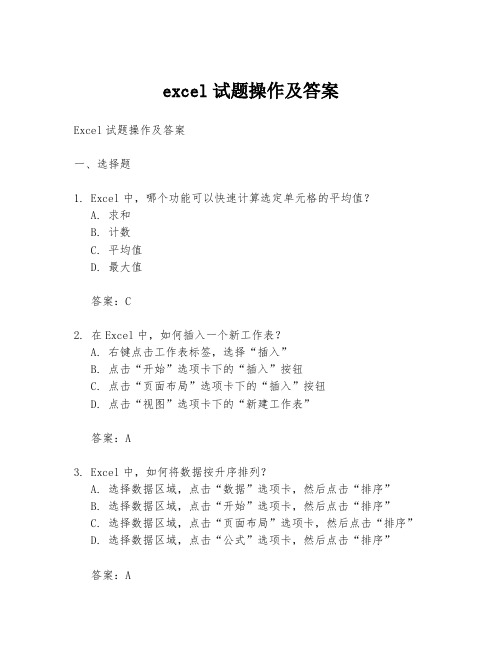
excel试题操作及答案Excel试题操作及答案一、选择题1. Excel中,哪个功能可以快速计算选定单元格的平均值?A. 求和B. 计数C. 平均值D. 最大值答案:C2. 在Excel中,如何插入一个新工作表?A. 右键点击工作表标签,选择“插入”B. 点击“开始”选项卡下的“插入”按钮C. 点击“页面布局”选项卡下的“插入”按钮D. 点击“视图”选项卡下的“新建工作表”答案:A3. Excel中,如何将数据按升序排列?A. 选择数据区域,点击“数据”选项卡,然后点击“排序”B. 选择数据区域,点击“开始”选项卡,然后点击“排序”C. 选择数据区域,点击“页面布局”选项卡,然后点击“排序”D. 选择数据区域,点击“公式”选项卡,然后点击“排序”答案:A二、填空题1. 在Excel中,若要对一列数据进行筛选,可以使用________功能。
答案:数据筛选2. Excel中,若要将单元格格式设置为货币,可以使用________选项卡下的“数字格式”设置。
答案:开始3. 当需要在Excel中创建图表时,可以通过________选项卡下的“插入图表”功能来实现。
答案:插入三、简答题1. 简述Excel中如何使用公式进行数据计算。
答:在Excel中,使用公式进行数据计算首先需要输入等号“=”作为公式的开始,然后输入相应的计算表达式。
例如,要计算A1和B1单元格的和,可以在C1单元格输入公式“=A1+B1”,按回车键后,C1单元格将显示A1和B1的和。
2. 描述Excel中如何对数据进行排序。
答:在Excel中对数据进行排序,首先需要选择包含要排序的数据的单元格区域。
然后点击“数据”选项卡,选择“排序”按钮。
在弹出的排序对话框中,可以选择按照升序或降序排列,还可以选择排序的依据是数值、日期或文本等。
四、操作题1. 打开Excel,创建一个新的工作簿,并在第一个工作表中输入以下数据:| 序号 | 姓名 | 年龄 | 性别 |||--|||| 1 | 张三 | 25 | 男 || 2 | 李四 | 30 | 女 || 3 | 王五 | 22 | 男 |操作:将“年龄”列按照升序排列。
excel操作练习题

Excel操作练习题第一题:创建表格1.打开Excel软件。
2.在新建文档中,创建一个新的工作表。
3.使用表格形式在工作表中创建一个数据表格。
示例表格:姓名年龄性别小明12 男小红14 女小刚13 男第二题:数据填充与格式化1.在表格的最后一行下方插入一行空白行。
2.在新插入的空白行中填充以下内容:姓名年龄性别小明12 男小红14 女小刚13 男小李15 男小丽13 女小兵14 男3.选中整个表格,给表格添加边框样式。
4.选中年龄一列,将其格式设置为文本格式。
第三题:数据排序与筛选1.选中姓名一列,按照字母顺序进行升序排序。
2.使用筛选功能,筛选出年龄大于等于14岁的学生。
第四题:条件格式设置1.选中姓名一列,将其设置为粗体。
2.使用条件格式设置功能,将年龄小于等于12岁的学生姓名设置为红色。
第五题:数据统计1.在表格下方插入一空白行。
2.使用SUM函数分别计算年龄一列的总和,平均值和最大/最小值,并将结果放在空白行中。
示例结果:年龄总和平均值最大值83 13.8 15第六题:图表制作1.选中姓名和年龄两列的数据,创建一个柱形图。
结束语通过完成上述练习题,您可以进一步熟悉Excel软件中的各种操作,包括创建表格、数据填充与格式化、数据排序与筛选、条件格式设置、数据统计和图表制作等。
请根据自己的需要,适时进行Excel的实践操作,以提高个人的数据处理和分析能力。
希望本文对您有所帮助!。
excel试题操作及答案
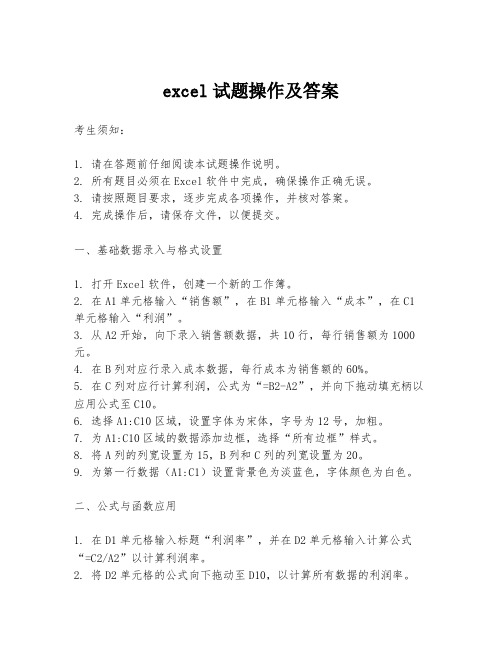
excel试题操作及答案考生须知:1. 请在答题前仔细阅读本试题操作说明。
2. 所有题目必须在Excel软件中完成,确保操作正确无误。
3. 请按照题目要求,逐步完成各项操作,并核对答案。
4. 完成操作后,请保存文件,以便提交。
一、基础数据录入与格式设置1. 打开Excel软件,创建一个新的工作簿。
2. 在A1单元格输入“销售额”,在B1单元格输入“成本”,在C1单元格输入“利润”。
3. 从A2开始,向下录入销售额数据,共10行,每行销售额为1000元。
4. 在B列对应行录入成本数据,每行成本为销售额的60%。
5. 在C列对应行计算利润,公式为“=B2-A2”,并向下拖动填充柄以应用公式至C10。
6. 选择A1:C10区域,设置字体为宋体,字号为12号,加粗。
7. 为A1:C10区域的数据添加边框,选择“所有边框”样式。
8. 将A列的列宽设置为15,B列和C列的列宽设置为20。
9. 为第一行数据(A1:C1)设置背景色为淡蓝色,字体颜色为白色。
二、公式与函数应用1. 在D1单元格输入标题“利润率”,并在D2单元格输入计算公式“=C2/A2”以计算利润率。
2. 将D2单元格的公式向下拖动至D10,以计算所有数据的利润率。
3. 在D11单元格使用AVERAGE函数计算所有利润率的平均值,公式为“=AVERAGE(D2:D10)”。
4. 在E1单元格输入标题“总成本”,并在E2单元格使用SUM函数计算总成本,公式为“=SUM(B2:B10)”。
5. 在E3单元格输入标题“总销售额”,并在E4单元格使用SUM函数计算总销售额,公式为“=SUM(A2:A10)”。
6. 在E5单元格输入标题“总利润”,并在E6单元格使用SUM函数计算总利润,公式为“=SUM(C2:C10)”。
三、数据排序与筛选1. 选择A1:C10区域,点击“数据”选项卡中的“排序”按钮,根据利润降序排序。
2. 在排序后的数据中,选择前5名利润最高的行,使用“筛选”功能仅显示这些行。
Excel上机操作练习题-46题

Excel 操作习题1题:如下图所示,请写出将该段内容转换为表格的操作步骤。
答:(1)选中这六行文本;(2)选择“表格”菜单中的“转换”下的“文本转换成表格…”;(3)在弹出的“将文字转换成表格”对话框中,将“表格尺寸”的行数设为6行,列数设为6列,将“文字分隔位置”选为“逗号”;(4)点击“确定”按钮即可。
2题:根据下面的表格计算每个人的绩效工资,绩效工资=基本工资*3÷7计算。
要求写出操作步骤。
所有数值型计算结果显示为人民币符号并保留两位小数。
答: (一)计算绩效工资 (1)选中D3单元格;(2)输入公式“=C3*3/7”,按回车键,就计算出了职工号为001的绩效工资;ABCD1 个人工资月报表2 职工号 姓名 基本工资 绩效工资3 001 王平 450.04 002 李丽 600.05 003 沈易 480.0 6004张洪奇550.00(3)选中D3单元格,拖动填充柄至D6单元格,就计算出了各职工的绩效工资。
(二)所有数值型计算结果显示为人民币符号并保留两位小数(1)选中C3到D6单元格。
(2)选取“格式”菜单,在弹出的子菜单项中选取“单元格”菜单。
(3)在弹出的“单元格格式”对话框中,选中“数字”选项卡,在“分类”选项中选择“货币”,并在“货币符号”下拉选项中选择人民币符号¥ ,在小数位数后的选项中选取2位值。
最后按“确定”按钮即可。
3题:根据下面的表格要求写出操作步骤。
(1)计算每个人的绩效工资,绩效工资=基本工资*1.2计算。
(2)设置表格的行高30;(3)设置所有内容水平对齐为左对齐、垂直对齐为居中。
答:(一)计算绩效工资(1)选中D3单元格;(2)输入公式“=C3*1.2”,按回车键,就计算出了职工号为001的绩效工资;(3)选中D3单元格,拖动填充柄至D6单元格,就计算出了各职工的绩效工资。
(二)设置表格的行高30(1)选中A1到D6单元格。
(2)选取“格式”菜单,在弹出的菜单项中选取“行”菜单及下级菜单“行高”。
计算机excel操作试题及答案
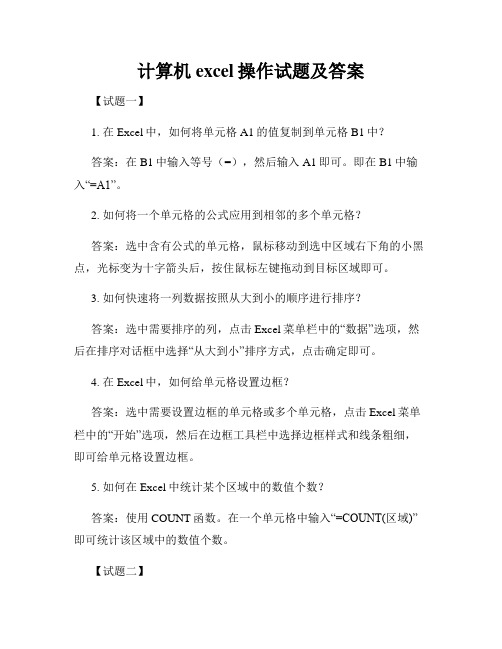
计算机excel操作试题及答案【试题一】1. 在Excel中,如何将单元格A1的值复制到单元格B1中?答案:在B1中输入等号(=),然后输入A1即可。
即在B1中输入“=A1”。
2. 如何将一个单元格的公式应用到相邻的多个单元格?答案:选中含有公式的单元格,鼠标移动到选中区域右下角的小黑点,光标变为十字箭头后,按住鼠标左键拖动到目标区域即可。
3. 如何快速将一列数据按照从大到小的顺序进行排序?答案:选中需要排序的列,点击Excel菜单栏中的“数据”选项,然后在排序对话框中选择“从大到小”排序方式,点击确定即可。
4. 在Excel中,如何给单元格设置边框?答案:选中需要设置边框的单元格或多个单元格,点击Excel菜单栏中的“开始”选项,然后在边框工具栏中选择边框样式和线条粗细,即可给单元格设置边框。
5. 如何在Excel中统计某个区域中的数值个数?答案:使用COUNT函数。
在一个单元格中输入“=COUNT(区域)”即可统计该区域中的数值个数。
【试题二】1. 如何在Excel中插入一个新的工作表?答案:点击Excel底部的工作表标签右侧的“+”号,即可插入一个新的工作表。
2. 在Excel中如何将选中的单元格进行合并?答案:选中需要合并的单元格,点击Excel菜单栏中的“开始”选项,然后在合并与居中工具栏中选择合并单元格按钮,即可将选中的单元格进行合并。
3. 如何在Excel中使用IF函数实现条件判断?答案:在一个单元格中输入“=IF(条件, 值1, 值2)”,其中条件为判断条件,若条件为真,则返回值1,否则返回值2。
4. 如何在Excel中进行跨工作表的计算?答案:在一个工作表中需要引用另一个工作表的单元格,可以在公式中使用“工作表名称!单元格引用”的方式进行引用。
5. 如何在Excel中设置打印区域?答案:选中需要设置的打印区域,点击Excel菜单栏中的“页面布局”选项,然后在打印区域工具栏中选择“设置打印区域”,即可设置打印区域。
excel操作练习题及答案

excel操作练习题及答案Excel是一款功能强大的电子表格软件,广泛应用于各个行业和领域。
掌握Excel的操作技巧对于提高工作效率和数据处理能力至关重要。
本文将为大家提供一些Excel操作练习题及其答案,帮助大家熟悉和掌握Excel的使用。
练习题一:数据筛选与排序1. 打开一个包含员工信息的Excel表格,其中包括姓名、性别、年龄、部门等信息,请按照年龄从大到小的顺序对数据进行排序。
答案:选择“数据”选项卡中的“排序”命令,选择按照“年龄”列进行排序,选择降序排列即可。
2. 在上述表格中,筛选出年龄大于30岁的员工。
答案:选择“数据”选项卡中的“筛选”命令,选择“高级筛选”,在“条件区域”中选择“年龄”列的标题和条件,设置条件为“大于30”,点击确定即可。
练习题二:公式与函数1. 在一个Excel表格中,有两列分别记录了商品的名称和价格,请在第三列中计算出每个商品的折扣价,假设折扣率为20%。
答案:在第三列的第一个单元格中输入公式“=B1*0.8”,然后将该公式拖动到所有单元格即可。
2. 在上述表格中,新增一列记录了每个商品的销售数量,请在第四列中计算出每个商品的销售额。
答案:在第四列的第一个单元格中输入公式“=B1*C1”,然后将该公式拖动到所有单元格即可。
练习题三:数据透视表1. 在一个包含销售数据的Excel表格中,有多个列分别记录了销售日期、销售地区、销售金额等信息,请创建一个数据透视表,以销售地区为行标签,以销售金额为值字段,计算每个地区的销售总额。
答案:选择“插入”选项卡中的“数据透视表”命令,选择需要汇总的数据范围,将“销售地区”字段拖动到行标签区域,将“销售金额”字段拖动到值字段区域,选择求和计算即可。
2. 在上述数据透视表的基础上,新增一个列记录了销售人员的姓名,请修改数据透视表,以销售人员为列标签,计算每个人员的销售总额。
答案:在数据透视表字段列表中,将“销售人员”字段拖动到列标签区域即可。
EXCEL操作题

EXCEL操作题:(第一套)操作文件为“D:\_USER\“11111111111”文件夹\成绩.xls,每小题4分1.将“班级成绩统计表”作为表格标题,使其相对表格居中。
选中标题(拖过A1 :H1 即表格的宽度)→选择工具栏中的“合并及居中”按钮。
2.将第一行标题行的行高设置为20,字体设置为黑体,16磅,填充颜色为黄色。
选中标题行→单击“格式”→指向“行”→行高(在此输入16)→确定选中标题行→设置字体为“黑体”→单击该按钮右侧箭头→选择“黄色”3.在Sheet1中,使用SUM函数计算出每个人的总分。
单击“H3”单元格→单击工具栏上的按钮→单击按钮(或按回车键)→指向“H3”单元格右下方的填充柄(此时,光标将变为实心十字),按住鼠标左键拖动填充。
4.对Sheet1中的内容按“总分”降序排列。
单击“总分”列中的任意一个单元格(一定不要选中该列)→单击按钮5.在“总分”后增加1列“平均成绩”,求出每个人相应平均值,保留三位小数。
单击I2单元格→输入“平均成绩”→单击“I3”单元格→单击工具栏上的向下的箭头→选择“平均值”→按左键拖动(C3 :G3英语—语文) →单击按钮(或按回车键)→指向I3单元格右下方的填充柄(此时,光标将变为实心十字),按住鼠标左键拖动填充。
选中“平均成绩”列→单击“格式”→“单元格”→“数字”→选“数值”→在此输入3 →确定6.将表Sheet1中的A2:I12区域的所有内容“水平居中”。
选中“A2:I12区域”→单击“格式”→“单元格”→“对齐”→在水平对齐框下选“居中”→确定EXCEL操作题:(第二套)操作文件为:d:\_user\“11111111111”文件夹\股票.xls,每小题4分。
1.将表格的标题“某账户持有股票统计表”的字体设置为16磅,黑体,并且垂直方向上居中对齐。
选中标题→选择“格式”工具栏上的“字号16”、黑体。
选中标题→单击“格式”→“单元格”→“对齐”→在“垂直对齐”框中选“居中”→“确定”2.删除“市值”列,使用公式计算盈利/亏损值,其值=(股价-成本)*股数。
excel考试题及答案
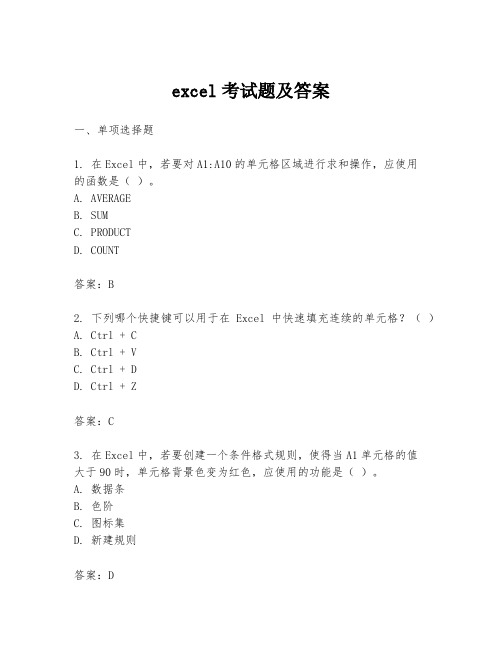
excel考试题及答案一、单项选择题1. 在Excel中,若要对A1:A10的单元格区域进行求和操作,应使用的函数是()。
A. AVERAGEB. SUMC. PRODUCTD. COUNT答案:B2. 下列哪个快捷键可以用于在Excel中快速填充连续的单元格?()A. Ctrl + CB. Ctrl + VC. Ctrl + DD. Ctrl + Z答案:C3. 在Excel中,若要创建一个条件格式规则,使得当A1单元格的值大于90时,单元格背景色变为红色,应使用的功能是()。
A. 数据条B. 色阶C. 图标集D. 新建规则答案:D4. 若要在Excel中插入当前日期,应使用哪个快捷键?()。
A. Ctrl + ;B. Ctrl + :C. Ctrl + 4D. Ctrl + D答案:A5. 在Excel中,若要对一列数据进行排序,使得数值最小的排在最前面,应选择的排序方式是()。
A. 升序B. 降序C. 按月排序D. 按字母排序答案:A二、多项选择题1. 在Excel中,哪些函数可用于计算平均值?()。
A. AVERAGEB. MEDIANC. MODED. SUM答案:A, B2. 下列哪些操作可以用于删除Excel中的单元格内容?()。
A. 选中单元格后按Delete键B. 选中单元格后按Backspace键C. 选中单元格后按Ctrl + XD. 选中单元格后按Ctrl + Z答案:A, B3. 在Excel中,哪些图表类型适合展示趋势变化?()。
A. 柱状图B. 折线图C. 饼图D. 散点图答案:B, D三、判断题1. 在Excel中,使用VLOOKUP函数时,查找列必须位于数据表的第一列。
()答案:错误2. Excel中的筛选功能可以用于显示或隐藏满足特定条件的行。
()答案:正确3. 在Excel中,可以通过调整单元格的行高和列宽来改变表格的布局。
()答案:正确四、简答题1. 请简述Excel中如何快速复制单元格的格式。
excel操作考试题库「附答案」
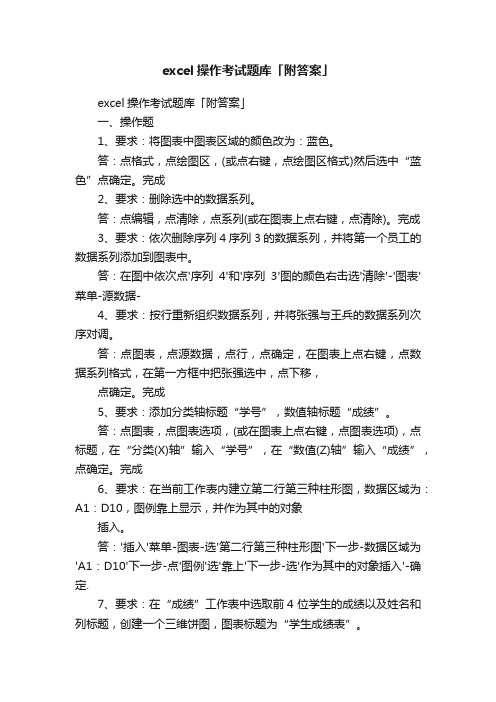
excel操作考试题库「附答案」excel操作考试题库「附答案」一、操作题1、要求:将图表中图表区域的颜色改为:蓝色。
答:点格式,点绘图区,(或点右键,点绘图区格式)然后选中“蓝色”点确定。
完成2、要求:删除选中的数据系列。
答:点编辑,点清除,点系列(或在图表上点右键,点清除)。
完成3、要求:依次删除序列4 序列3 的数据系列,并将第一个员工的数据系列添加到图表中。
答:在图中依次点'序列4'和'序列3'图的颜色右击选'清除'-'图表'菜单-源数据-4、要求:按行重新组织数据系列,并将张强与王兵的数据系列次序对调。
答:点图表,点源数据,点行,点确定,在图表上点右键,点数据系列格式,在第一方框中把张强选中,点下移,点确定。
完成5、要求:添加分类轴标题“学号”,数值轴标题“成绩”。
答:点图表,点图表选项,(或在图表上点右键,点图表选项),点标题,在“分类(X)轴”输入“学号”,在“数值(Z)轴”输入“成绩”,点确定。
完成6、要求:在当前工作表内建立第二行第三种柱形图,数据区域为:A1:D10,图例靠上显示,并作为其中的对象插入。
答:'插入'菜单-图表-选'第二行第三种柱形图'下一步-数据区域为'A1:D10'下一步-点'图例'选'靠上'下一步-选'作为其中的对象插入'-确定.7、要求:在“成绩”工作表中选取前4 位学生的成绩以及姓名和列标题,创建一个三维饼图,图表标题为“学生成绩表”。
答:点插入,点图表,选右边方框的“饼图”,在选左边第一行的.第二图型,点下一步,在数据区域点这个图表( ),把A4 到D8 单元格选中,在点这个图表( ),选择行,点下一步,点标题,在第一方框输入“学生成绩表”点下一步,点完成。
完成8、要求:依据当前工作表中已选定的数据,在当前工作表内建立第二种条形图,系列产生在行,并作为新工作表插入。
exl试题及答案

exl试题及答案一、单选题(每题2分,共10分)1. 在Excel中,以下哪个功能用于创建数据透视表?A. 插入B. 页面布局C. 公式D. 视图答案:A2. 如何将Excel工作表中的一列数据排序?A. 选择数据,点击“排序”B. 选择数据,点击“筛选”C. 选择数据,点击“查找和选择”D. 选择数据,点击“数据透视表”答案:A3. Excel中,哪一个函数用于计算一组数值的平均值?A. SUMB. AVERAGEVLOOKUPD. COUNT答案:B4. 在Excel中,如何快速复制一个单元格的格式到另一个单元格?A. 双击单元格B. 使用格式刷C. 右键点击,选择“复制”D. 使用快捷键Ctrl+C答案:B5. Excel中,如何将一列数据转换为文本格式?A. 选择数据,点击“文本到列”B. 选择数据,点击“转换为文本”C. 右键点击,选择“格式化单元格”D. 使用公式答案:C二、多选题(每题3分,共15分)1. 在Excel中,以下哪些选项是正确的数据类型?A. 文本B. 数字C. 日期D. 图片答案:A, B, C2. Excel中,以下哪些功能可以用于查找和替换数据?A. 查找和选择B. 查找和替换C. 条件格式D. 筛选答案:A, B3. 在Excel中,以下哪些函数可以用于文本处理?A. CONCATENATEB. LEFTC. RIGHTD. MID答案:A, B, C, D4. Excel中,以下哪些图表类型可以用于展示数据趋势?A. 柱状图B. 折线图C. 饼图D. 散点图答案:B, D5. 在Excel中,以下哪些操作可以冻结窗口?A. 选择视图,点击“冻结窗格”B. 选择数据,点击“冻结窗格”C. 选择视图,点击“拆分”D. 选择视图,点击“冻结首行”答案:A, C, D三、判断题(每题1分,共5分)1. 在Excel中,可以通过“插入”选项卡插入图片。
(对)2. Excel中,数据透视表不能进行分组。
- 1、下载文档前请自行甄别文档内容的完整性,平台不提供额外的编辑、内容补充、找答案等附加服务。
- 2、"仅部分预览"的文档,不可在线预览部分如存在完整性等问题,可反馈申请退款(可完整预览的文档不适用该条件!)。
- 3、如文档侵犯您的权益,请联系客服反馈,我们会尽快为您处理(人工客服工作时间:9:00-18:30)。
Excel操作题
1、【行删除练习】(操作提示:选择第3行右键,直接删除)
请打开Xls\100019.xls,在“成绩表”中删除第3行的空行。
2、【工作表移动练习】
请打开Xls\100010_1.xls和Xls\100010.xls工作簿,把其中的
Sheet1工作表移动到100010.xls工作簿的第2张工作表(Sheet2)后,移动后的工作表名称为“成绩表”。
3、【透视表练习】(操作提示:数据菜单- 数据透视表)
请打开Xls\100006.xls工作簿,利用“工资表”工作表作为数据源创建数据透视表,以反映不同性别(在前)、不同职称(在后)的平均基本工资情况,将“性别”和“职称”设置为行字段。
请把所创建的透视表放在当前工作表的D10开始的区域中,并命名为“工资透视表”。
4、【统计函数练习】
请打开Xls\100024.xls工作簿,采用公式计算“工资表”中各职工的“应发工资”,应发工资的计算方法为基本工资﹑补贴﹑工龄工资与津贴的总和减去扣款。
5、【统计函数练习】
打开工作簿文件Xls\100097.xls,请使用函数和公式,在K列计算每位学员的总成绩,在L列根据总成绩计算每位学员的排名。
(提示:通过字段名右上角批注,可查看函数使用的提示和帮助)保存文件。
6、【工作表插入练习】
请打开Xls\100012.xls工作簿,插入一张名为“成绩表”的工作表,并使该工作表成为工作簿中的第3张工作表。
7、【数学函数练习】
请打开Xls\100043.xls工作簿,在单元格F17用函数公式计算出“基本工资”的最大值,在单元格J17用函数公式计算出“基本工资”的最小值。
保存文件。
8、【工作表删除设置】
请打开Xls\100013.xls工作簿,删除名为“成绩表”的工作表。
9、【财务函数练习】
打开工作簿文件Xls\100139.xls,请使用PMT函数,在B5单元格计算为使18年后得到5万元的存款,现在每月应存多少钱?(注意:计算出结果后,不要自己改变小数位数及格式设置,否则不能得分。
提示:通过字段名右上角批注,可查看函数使用的提示和帮助).
10、【逻辑函数练习】
请打开工作簿文件Xls\100129.xls,并按指定要求完成有关的操作:(没有要求操作的项目请不要更改,不使用函数或公式不得分)
请使用IF函数在I列计算每位职工的职务津贴(省略单位),计算标准如图中的表格。
职务为总经理的职务津贴为500元,经理的职务津贴为2000元,文员的职务津贴为500元,销售员的职务津贴为1000元。
保存文件。
(提示:通过字段名右上角批注,可查看函数使用的提示和帮助)
附加题:如果职务为总经理和经理的职务津贴为2000,文员和销售员的职务津贴为1000元,工程师的职务津贴为500元。
11、【工作表改名练习】请打开Xls\100011.xls工作簿,把其中的Sheet1工作表改名为“成绩表”。
12、【行插入练习】
请打开Xls\100021.xls,在“成绩表”的第3行插入一行记录:“陈大相,67,51,79,80”。
13、【有效性练习】(操作提示:数据菜单-→有效性)
请打开Xls\101125.Xls工作簿,使用数据有效性工具完成以下的操作。
(没有要求操作的项目请不要更改)
A.当用户选中“间隔”列的第2行至第12行(含)中的某一行时,在其右侧显示一个下拉列表框箭头,并提供“2房1厅”、“3房1厅”和“3房2厅”的选择项供用户选择。
(提示:先在空白的地方写好2房1厅、3房1厅、3房2厅)
B.当用户选中“租价”列的第2行至第12行(含)中的某一行时,在其右侧显示一个输入信息“介于1000与5000之间的整数”,标题为“请输入租价”,如果输入的值不是介于1000与5000之间的整数,会有出错警告,错误信息为“不是介于1000与5000之间的整数”,标题为“请重新输入”。
(选择项必须按题述的顺序列出,A操作的有效性条件为序列,B操作的有效性条件为介于整数之间)
14、【页面练习】
请打开Xls\100027.xls工作簿,把“工资表”的批注删除。
保存文件。
15、【自动筛选练习】(操作提示:数据菜单→筛选-→自动筛选)
请打开Xls\101049.xls工作簿,采用自动筛选从“Sheet2”工作表中,筛选出所有副处长且基本工资大于或等于1020元的记录。
保存文件。
16、【工作表创建练习】
请创建一个包含4张工作表的工作簿100007.xls,保存到Xls文件夹中。
各工作表的名称依次为:工作表1、工作表2、工作表3和工作表4。
17、【工作表复制练习】
请打开Xls\100009_1.xls工作簿,把其中的Sheet1工作表复制到Xls\100009.xls工作簿中,复制后的工作表名称为“工作表”,并使其成为100009.xls工作簿中的第3张工作表。
(题分: 5.0 得分: 0.0)
18、【工作表排序练习】
请打开文档Xls\100003.xls,对表中的记录进行排序。
主要关键字:“涨幅”、降序,次要关键字:“成交量”、升序。
19、【列插入练习】
请打开Xls\100020.xls,在“成绩表”的第B列插入一列,B2:B8分别为“物理,61,62,63,64,65,66”。
20、【汇总练习】
打开Xls\101030.xls工作簿,先把“Sheet1”工作表的职工工资记录按性别进行升序排序,再分别统计男、女职工的平均基本工资和平均应发工资。
保存文件。
21、【列移动练习】
请打开Xls\100026.xls工作簿,把“工资表”的“编号”列移动成为第A列。
保存文件。
22、【高级筛选练习】
打开工作簿文件Xls\101087.xls,利用高级筛选功能,把学历为大学的女性员工记录筛选至A30开始的区域。
条件区域从A26开始的区域中书写。
(注:条件顺序必须为先性别后学历)保存文件。
23、【单元格插入练习】
请打开Xls\100017.xls,在“成绩表”的C3单元格位置插入一单元格,单元格值为20,原单元格的内容右移。
24、【图表综合练习】
请打开工作簿文件Xls\101104.xls,并按指定要求完成有关的操作:A.将“sheet1”工作表改名为“销售表”。
B.在“半年图表”工作表中根据A2:A5以及H2:H5的数据,建立分离型饼图以显示电脑、空调、风扇销售状况,数据系列产生在列,图表标题为“2007年上半年合计销售情况对比图”,图例放置在图表底部,数据标志显示类别名称和百分比。
建立的图表嵌入当前工作表中。
C.保存文件。
25、【区域转置练习】((操作提示:先复制再选择性粘贴,选择:转置)
请打开Xls\100025.xls工作簿,复制“工资表”的A2:A9,以转置形式选择性粘贴到以A11为左上角的区域。
26、【单元格删除练习】
请打开Xls\100018.xls,在“成绩表”中删除C3单元格,删除时右侧单元格左移。
27、【区域字体格式练习】
请打开工作簿Xls\101137.xls,并按指定要求完成有关的操作:(没有要求操作的项目请不要更改)
A.将J2:J19区域的单元格设置字体为楷体_GB2312,字号为14。
28、【格式套用练习】((操作提示:格式菜单- 自动套用格式)
打开Xls\目录下的“101052.xls”工作薄:
1.利用自动套用格式“古典2”格式化A2:H7;
29、【条件格式练习】(操作提示:格式菜单- 条件格式)
打开Xls\100001.xls工作簿,请必使用条件格式工具对“工资表”的“应发工资”列中的有效工资数据按不同的条件设置显示格式,其中应发工资在1001到1199(含1001、1199)之间的,采用蓝色字体;应发工资在1200(含)以上的采用绿色文字。
30、【数据透视表练习】
请打开Xls\100124.xls工作簿,,对工作表进行以下操作:
利用“SHEET2”工作表作为数据源创建数据透视表,以反映不同性别、不同职务的平均基本工资情况,性别作为列字段,职务作为行字段;取消行总计和列总计项。
把所创建的透视表放在SHEET2工作表的A18开始的区域中,并将透视表命名为“基本工资透视表”。
保存文件。
31、【区域数据格式设置练习】
请打开Xls\100015.xls工作簿,把“应发工资”列中含有有效数据的区域的格式设置为数值、保留2位小数、使用千位分隔符、负数时用红色不带负号格式表示。
